Оглавление
Как в ватсапе сохранить фото в галереи с помощью автозагрузки
Человек покупает себе смартфон и устанавливает на него приложение WhatsApp
При этом он может обратить внимание на несколько простых способов. С их помощью получится сохранить картинку на устройство
Первым и самым популярным является автозагрузка. При этом не нужно совершать никаких дополнительных действий. Все что необходимо сделать, это проверить, не включен ли запрет на скачивание.
Включаем разрешение на автоматическое скачивание
Сначала нам необходимо будет активировать приложение на мобильном телефоне. Дальше нужно открыть «Настройки» программы с помощью нажатия на три точки. Обычно они располагаются в правом верхнем углу. При этом откроется дополнительное меню.
Далее находим строку «Данные и хранилище». При этом нашему вниманию предстанет строка «Автозагрузка медиа».
Проверяем, что все параметры автоматического сохранения поставлены правильно.
Можно активировать следующие возможности:
«Мобильная сеть» — данная функция включается для того, чтобы изображения из сообщений сохранялись в момент подключения мобильного интернета. Единственное, что нам необходимо будет сделать, это отметить галочкой пункт «фото» и тапаем «Ок».
«Wi-Fi» — эта строка означает, что если её включить, то загрузка будет осуществляться только при подключении к беспроводной сети. Аналогично предыдущему пункту выбираем строку «Фото» и тапаем по «Ок».
«В роуминге» — в данном случае загрузка будет запущено при выходе абонента из зоны покрытия сотовой сети. Дальше выбираем «Фото» и тапаем по «Ок».
Закончив настройку, выходим из «Настроек». Теперь можно пользоваться приложением в обычном режиме. В данном случае картинки будут загружены ещё до того, как приложение будет запущено в рабочее состояние.
Для сохранения лучше всего использовать «Галерею». В этом случае на диске будет создана папка под названием «WhatsApp Imаges».
Чтобы найти загруженные файлы, необходимо открыть папку через любой проводник. После чего нужно ввести в адресной строке:
Внутренняя память/WhatsApp/Media/WhatsApp Images.
Тут будут располагаться все загруженные изображения. Теперь у нас есть возможность открыть их в любой момент. Если были скачаны особо важные картинки, то их необходимо скопировать в другое место.
Как отключить автоматическое резервное копирование в Google Photos
Теперь, когда вы очистили Google Фото, вы должны убедиться, что он больше не загроможден. Лучший способ сделать это — отключить синхронизацию WhatsApp.
Для этого проведите пальцем вправо, чтобы перейти в меню «Настройки», а затем перейдите в «Папки устройств»> «Изображения WhatsApp» и отключите кнопку «Резервное копирование и синхронизация». Сделайте это для других надстроек WhatsApp, таких как WhatsApp Videos и GIF, и ни одно изображение из WhatsApp не будет беспокоить вас снова!




Если вы хотите, чтобы в огромном лабиринте фотографий Google навсегда сохранилось несколько фотографий, у нас для вас есть небольшая хитрость.
Перейдите в приложение Галерея вашего телефона и выберите фотографии, которые вы хотите создать резервную копию. Сделав выбор, нажмите на трехточечное меню в верхнем правом углу и нажмите «Переместить в альбом». Выберите Camera или Camera Roll в качестве местоположения.




Это изменит местоположение всех выбранных изображений. Таким образом, при следующем подключении к Wi-Fi эти фотографии будут синхронизироваться автоматически. Круто, нет?
Инструкция по удалению контакта (номера)
При условии, что Вы давно не переписывались/созванивались с определенным контактом или просто не желаете поддерживать дальнейшее общение, а чаты, сохраненные в памяти смартфона, не несут информационной ценности, рекомендуется удалять контакты и очищать чаты. При этом освободится часть внутренней памяти и незначительно, но все-таки повысится быстродействие устройства.
Принцип удаления на всех мобильных платформах похож, но отличается в плане количества необходимых операций и названии пунктов меню в интерфейсе приложения.
На андроид
WhatsApp автоматически синхронизируется со списком контактов внутренней памяти смартфона. Из этого следует, что удалить контакт одновременно из списка контактов телефона и мессенджера можно в приложении.
Пошаговая инструкция удаления:
- Запустить приложение ватсап.
- Активировать вкладку с наименованием «Чаты».
- Кликнуть на иконку создания нового чата с иконкой в виде зеленого кружочка с белым значком сообщения.
- Тайпнуть по фото контакта для открытия подробной информации.
- В открывшемся мини-профиле пользователя нажать на иконку с буквой «i» для открытия полной информации и получения необходимых сведений.
- Далее вверху кликнуть на кнопку с тремя вертикальными точками.
- В появившемся меню активировать ссылку «Открыть в адресной книге».
- Приложение перенаправит Вас из мессенджера в раздел «Контакты» телефона.
- Удалить здесь стандартным образом и подтвердить это действие.
Проверьте наличие контакта, выполнив первые три пункта из списка.
Стоит учесть, что, удалив контакт, чат с ним Вы не уничтожаете.
На Айфоне
Пошаговая инструкция удаления:
- Запустить приложение ватсап.
- Активировать вкладку с наименованием «Чаты».
- Кликнуть на иконку создания нового чата с иконкой в виде кнопки редактирования: квадратик с карандашиком.
- Тайпнуть по фото контакта для открытия подробной информации.
- В открывшемся мини-профиле пользователя нажать на имя пользователя для открытия полной информации и получения необходимых сведений.
- Далее кликнуть на кнопку «Изменить».
- Свайпнуть страницу вниз.
- Нажать на кнопку «Удалить контакт».
При этом контакт будет удален из адресной книги смартфона и из мессенджера.
Удаление переписок
Теперь следует разобраться с тем, как можно удалить переписку в Ватсапе. Всего существует два вида деинсталляции: «У всех» или «У себя».
Удалить переписку в Ватсапе на Айфоне и на Андроид-устройствах полностью не всегда получается, так как бывали случаи, когда даже при выборе опции удаления «У всех» якобы «удаленные» сообщения продолжали находится в чате у собеседника. Чаще всего причиной подобного явления является:
- использование разных версий приложения;
- истечение срока, отведенного на деинсталляцию сообщения при помощи опции «Удалить у всех»;
- в некоторых версиях опция удаления работает только тогда, когда собеседник еще не успел прочитать смс.
В остальных же случаях можно попробовать избавиться от нежелательного сообщения в чате с собеседником. Таким образом, чтобы удалить данные как у отправителя, так и у получателя, потребуется выполнить следующие манипуляции:
- Зайти в чат, из которого необходимо удалить сообщение либо переписку в группе.
- Щелкнуть по смс, которое нужно «отозвать», и удерживать его до того, как на экране появится контекстное меню.
- В раскрывшемся списке команд выбрать опцию «Удалить у всех» либо же нажать на значок мусорного ведра.
- Подтвердить свое действие, тапнув на «Delete».
Чтобы удалить в Ватсапе ранее удаленную переписку, придется почистить данные с самого устройства. Для этого нужно выполнить следующие манипуляции:
- Перейти в основное меню, зайти в «Мои файлы», в раздел «Все файлы».
- Перейти в «Память устройства», выбрать фолдер «WhatsApp», раздел «Media».
- Почистить информацию в нужных папках, так как помимо переписки в указанной директории также сохраняются картинки (папка «Images»), отправленные аудиозаписи («Voice Notes»), видеофайлы («Video»), документы («Documents») и т.д.
- Кроме того, потребуется удалить историю чатов из папки «/SD-card/WhatsApp/Databases/», чтобы никто не смог прочитать удаленную переписку в Ватсапе.
- Для очистки фолдера «/SD-card/WhatsApp/Databases/» потребуется скачать один из доступных файловых менеджеров или воспользоваться стандартным «Проводником».
- Кликнуть на фолдер «WhatsApp», тапнуть на файлик «Резервные копии» и удерживать до тех пор, пока на дисплее не отобразится опция «Delete».
- Нажать на клавишу «Delete», после этого найти удаленную переписку в Ватсап уже не получится.
Лучшими файловыми менеджерами для Android являются:
- Astro File Manager;
- Explorer+ File Manager;
- File Manager;
- ES File Manager.
Для iOS подойдут:
- iFunBox;
- iTools;
- MoboRobo;
- iMazing.
Hard Reset
Также, чтобы никто не смог узнать, что у пользователя есть удаленные переписки в Ватсапе, можно попробовать воспользоваться опцией Hard Reset для сброса устройства до «заводских» настроек. Но при этом со смартфона будут удалены все данные, включая фотографии, сообщения, контакты, музыку, настройки приложений, заметки и т.д. Поэтому прежде чем приступить к сбросу девайса, необходимо скопировать все важные данные в облачный сервис (Google Drive, iCloud) или на съемный носитель.
Так, чтобы сбросить настройки на Андроиде, потребуется:
- Перейти в меню приложений, выбрать раздел «Settings» (тапнуть по значку шестеренки).
- Зайти в закладку «Учетные записи» (либо в «Персональные данные») и выбрать опцию «Восстановления и сброса» (либо же «Резервного копирования»).
- Проскролить в самый низ экрана до раздела «Личные данные» и нажать на «Сброс настроек» (либо же – на «Сброс данных»).
- Тапнуть по интерактивной клавише «Сброс устройства», расположенной в нижней части дисплея.
- Выбрать функцию «Стереть все» (или «Удалить все»).
- По окончании процесса очистки девайса, смартфон будет автоматически перезагружен.
Резервное копирование файлов WhatsApp и их извлечение
Перед использованием мессенджера необходимо произвести настройку резервного копирования файлов. В случае исчезновения файлов из устройства, они будут сохранены в облачном хранилище в виде зашифрованных копий, и их можно будет восстановить. В iPhone — это iCloud, а в Android – Google диск.
Восстановление фотографий из резервного копирования в Android
Во избежание утери медиафайлов при закачивании приложения нужно настроить функцию резервного копирования. Для начала на телефонах с системой Андроид необходимо создать аккаунт Google, чтобы был доступ к диску.

Если аккаунт в Google отсутствует, то будет предложено его создать.

Можно ли сохранить медиафайлы? После подтверждения номера система предложит восстановить фотографии, и они начнут скачиваться в телефон.

Начнётся процесс восстановления.

Лучше подключиться к сети Wi-Fi, так как объём информации может быть немаленьким. Да и уйдёт меньше времени на восстановление.

Если выйти из приложения и снова его скачать, то последние сообщения таким образом вернуть не получится, так как копии создаются 1 раз в день около 2 часов ночи.
Восстановление фотографий из резервного копирования в iPhone
Восстановить файлы на iPhone, которые пользователь удалил, можно при помощи резервного копирования в iCloud. Для этого необходимо, чтобы в системе был зарегистрирован его аккаунт. После установки WhatsApp нужно выставить определённые параметры:
- Зайти в настройки.
- Найти облако iCloud.

Войти в учётную запись облака. Включить и посмотреть доступ к приложению.

Далее нажать кнопку «Настройки» и перейти в «Чаты». Кликнуть на «Копирование».
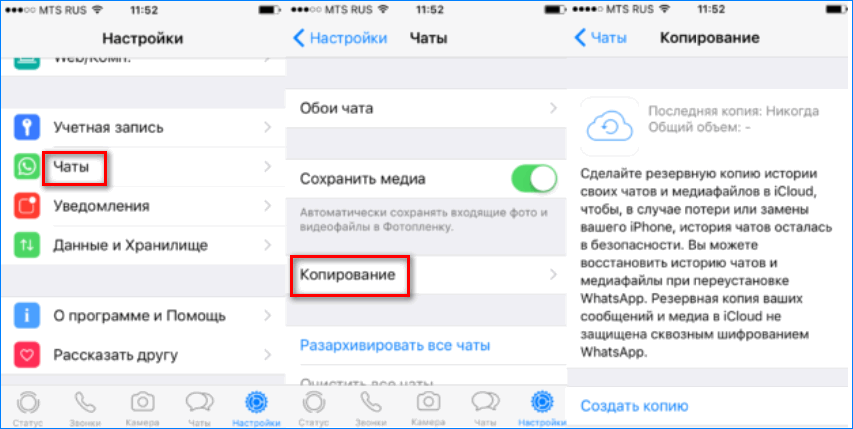
В выпавшем окне выставляется ежедневное, ежемесячное и еженедельное копирование. Лучше отметить графу «Ежедневно» или автоматическое копирование.

Для восстановления фото, аналогично процессу в Андроиде, нужно полностью удалить приложение из телефона и скачать заново. При установке выбрать «Восстановить из копии».

В Айфоне фотографии и видео не загружаются автоматически, их можно только скачать. Если удалить изображения из папки в телефоне, то они ещё 30 дней будут храниться в папке «Недавно удаленные». Чем быстрее обнаружится пропажа фото, тем выше шансы на его восстановление.
Где хранятся фото из Ватсапа
Все данные из Ватсапа автоматически сохраняются в памяти мобильного телефона, если пользователь не отключил эту функцию. Для смартфонов на Андроид версии искать нужное изображение следует по инструкции:
- На телефоне открыть раздел « Мои файлы».
- Из предложенного списка выбрать папку «WhatsApp».
- Перейти к папке «WhatsApp Images». В этой папке хранятся все изображения, которые были отправлены и получены через мессенджер.
Обратите внимание. Если не удается найти папку WhatsApp в памяти вашего смартфона, файл может находиться на карте памяти
На Айфоне все изображения из мессенджера можно найти в WhatsApp в разделе «Фото». Память телефона позволяет восстановить данные при помощи локальной копии, даже после их удаления отправителем из Ватсапа.

Удаление контакта в WhatsApp
В основном, шаги по удалению контакта в приложении простые, конечно, если вы знаете куда заходить и что делать. Блокировка контакта, как только что обсуждалось, является первым шагом на пути к удалению контакта на любом мобильном устройстве. Затем шаги немного меняются в зависимости от вашей платформы:
Пользователи iPhone
- Откройте приложение и зайдите в «Настройки».
- Выберите «Учетная запись», затем «Конфиденциальность» и, наконец, «Блокировка».
- Выберите опцию «Добавить новый» и выберите контакт, который хотите удалить.
Пользователи Android
- В приложении выберите «три точки», в правом верхнем углу экрана, чтобы открыть меню.
- Далее выберите «Настройки», «Учетная запись», «Конфиденциальность» и, наконец, «Заблокировать контакты».
- Выберите «Добавить новый» и выберите контакт, который хотите навсегда удалить.
Или откройте чат, выберите человека которого хотите заблокировать, удерживаете палец на его фото, потом выбираем «Просмотр контакта» и кнопка «Заблокировать»
Обратите внимание, что этот процесс удаления может незначительно отличаться, в зависимости от вашего устройства, но шаги обычно очень похожи. Надеюсь, эта статья помогла вам избавиться от нежелательных контактов, но если у вас есть дополнительные вопросы или проблемы, оставляйте свои комментарии ниже
Надеюсь, эта статья помогла вам избавиться от нежелательных контактов, но если у вас есть дополнительные вопросы или проблемы, оставляйте свои комментарии ниже.
Время чтения: ~4 минут343 Вновь нажать на многоточие в правом верхнем углу экрана, выбрать «Удалить».</li>Чтобы изменения вступили в силу, нужно вновь открыть список друзей в Ватсапе, тапнуть на многоточие и «Обновить».</li> Процесс удаление номера на разных моделях устройств может отличаться.На открывшейся странице найти нужного человека, пролистав список или воспользовавшись строкой поиска.</li>Нажать на имя выбранного пользователя. Откроются настройки абонента, где нужно выбрать «Изменить».</li>Владелец iPhone будет перенаправлен на карточку собеседника в самом устройстве. Нужно пролистать страницу до конца и выбрать «Удалить».</li>
После удаления номера из телефонной книги чат в мессенджере остается. Чтобы навсегда избавиться от него, нужно очистить переписку. На Андроиде это можно сделать следующим образом:
Почему в Ватсапе не отображается контакт
- Открыть «Чаты». Нажать на название нужной беседы и удерживать несколько секунд.
- После появления галочки под именем пользователя выбрать обозначение мусорного ведра вверху экрана. При желании отметить галочкой «Удалить медиа в этом чате», затем подтвердить свои действия.
На Айфоне действуем так:
- Открыть «Чаты». Провести влево по беседе.
- Выбрать на «Еще», затем выбрать «Очистить чат». Можно очистить всю переписку или все сообщения, кроме избранных.
Чтобы случайно не восстановить беседу, следует избавиться от резервных копий чата. Они могут храниться во внутренней памяти телефона, на Google Диске (Android) или на iCloud (iPhone).
Очистить список заблокированных аккаунтов можно следующим образом:
- Открыть приложение, нажать на многоточие, перейти в «Настройки».
- Перейти в «Аккаунт», «Конфиденциальность», «Заблокированные».
- Кликнуть на аватар, затем на перевернутый восклицательный знак. Откроется карточка заблокированного абонента.
- Тапнуть на многоточие, выбрать «Открыть в адресной книге», «Удалить».
Получит ли абонент уведомление о том, что я убрал его из телефона?
Нет, он этого не увидит и никак не будет оповещен. Это бы являлось нарушением конфиденциальности пользователей WhatsApp.
Может ли мне писать удаленный абонент?
Да, пользователь может писать и звонить вам, отправлять сообщения в общие группы, так как у него данные не удаляются. В качестве названия переписки с ним будет отображаться его номер телефона.
Если владелец учетной записи не хочет, чтобы абонент осуществлял звонки или писал ему сообщения, то его нужно не удалять, а блокировать. Заблокированный контакт никак не сможет взаимодействовать с пользователем.
В самом Ватсапе групповое удаление контактов недоступно. Пользователь может провести эту процедуру, воспользовавшись телефонной книгой. Следует выделить все ненужные номера. Подтвердить очищение списка, нажав на рисунок мусорного ведра, надпись «Удалить» или другое обозначение этого действия. В каждой марке телефона этот процесс может отличаться.
Чтобы убрать контакт из Вацапа, его номер надо удалить в адресной книге телефона. Это актуально и для Android, и для iOS. Переписку с этим пользователем придется удалять отдельно. При этом у контакта ничего не меняется, об удалении он никак не узнает.
Опция резервного копирования
Отличный вопрос, можно ли восстановить удаленные фото с Ватсапа, если они важны для вас? Терять определенный контент совсем не хочется, поэтому с радостью поможем – отвечаем на вопрос утвердительно! Вы действительно сможете вернуть потерянные снимки, если будете действовать по инструкции.
Как это работает? Данные вашего мессенджера автоматически (или вручную) загружаются в облачное хранилище – Гугл Диск или iCloud, зависит от операционной системы.
Кратко расскажем, как подключить резервное копирование, чтобы потом вы с легкостью могли восстановить фотки в Ватсапе после удаления.
Инструкция для Айфона:
Откройте мессенджер и найдите настройки;

Перейдите к разделу «Чаты» и нажмите на кнопку «Резервная копия»;

- Перейдите к меню «Автоматически» и выберите периодичность сохранения;
- Если не хотите настраивать автоматическую загрузку, просто кликните по значку «Создать».
 Предварительно убедитесь, что вы вошли в iCloud:
Предварительно убедитесь, что вы вошли в iCloud:
Откройте настройки Айфона;

- Нажмите на верхнюю панель;
- Перейдите к разделу «iCloud»;

- Включите тумблер в строке «iCloud Drive»;
- Затем спуститесь ниже и активируйте тумблер напротив названия мессенджера.

Обещаем, скоро вы сможете вернуть удаленные фото из Ватсапа! Обязательно делайте копии – в будущем сэкономите массу времени и сил.
Алгоритм для Андроида:
Откройте приложение, нажмите на три точки наверху справа;

Перейдите к настройкам, ищите раздел «Чаты»;

Переходите к подразделу «Резервное копирование»;

- Выберите нужную учетную запись Гугл или войдите в профиль при необходимости;
- Нажмите на кнопку «Создать», если хотите сделать разовую копию или выберите периодичность автоматического сохранения.

Восстановить фото отправленные в Ватсапе на Андроиде и Айфоне, если вы сделали резервную копию, легко! Предварительно обязательно убедитесь, что резервная копия в iCloud/ Google Диск существует, перейдя в приложение (далее: Настройки > Чаты > Резервная копия).
Как восстановить фото в Ватсапе после удаления через резервное копирование?
- Удалите программу со смартфона стандартным способом;
- Откройте магазин приложений Плей Маркет или Эпстор;
- Найдите мессенджер и нажмите на кнопку установки;

Откройте загруженную программу и действуйте по инструкции на экране;

- Введите номер телефона, подтвердите кодом из СМС-сообщения;
- Автоматически появится предложение восстановить данные – нажмите на кнопку согласия.
 Простая и нужная опция поможет посмотреть удаленные фото в Ватсапе, если удалил их из переписки. Не пренебрегайте подобной возможностью!
Простая и нужная опция поможет посмотреть удаленные фото в Ватсапе, если удалил их из переписки. Не пренебрегайте подобной возможностью!
Как и где сохраняются изображения WhatsApp на Android и iPhone
Как правило, вам нужно нажать полученную фотографию, чтобы загрузить ее в WhatsApp. Как на Android, так и на iPhone в WhatsApp есть функция под названием Media Auto-Download. При включении WhatsApp автоматически загружает полученные фотографии.
Однако после загрузки в WhatsApp операция будет другой. На Android фотографии после загрузки в WhatsApp также сохраняются в приложении галереи. Вы можете просмотреть их в WhatsApp и в приложении-галерее.
На iPhone, когда вы получаете фотографию, она не загружается автоматически в папку «Фотопленка». Фотографии остаются на серверах WhatsApp и доступны для просмотра только в WhatsApp. Вам необходимо вручную сохранить их с помощью кнопки «Сохранить» в WhatsApp или включить параметр «Сохранить в Camera Roll», чтобы просматривать их в приложении «Фотографии» или в любом другом приложении галереи на вашем iPhone.
Теперь давайте посмотрим на шесть способов удаления фотографий из WhatsApp на iPhone и Android.
Магический очиститель Сифтр
Первое приложение в нашем списке — Siftr Magic Cleaner. Сочетая искусственный интеллект и распознавание изображений, это приложение делает уборку галереи прогулкой в парке. Siftr просматривает файлы изображений и находит все ненужные картинки, такие как комиксы, мемы, дубликаты и поздравления.
Операция проста и легка. Все, что вам нужно сделать, это запустить аналитику, и Siftr Magic Cleaner выполнит анализ партиями. Результаты отображаются в режиме реального времени.


В зависимости от количества ненужных файлов на вашем телефоне процесс может занять от 5 до 15 минут. Тем не менее, будьте уверены, что он может работать в фоновом режиме.

Если вы не хотите, чтобы файл был удален, просто снимите флажок и продолжайте в соответствии с запросом.
Интересный факт
Удалите фотографии и видео WhatsApp из приложения iPhone для фотографий
Когда вы устанавливаете и начинаете использовать WhatsApp, он запрашивает ваше разрешение на доступ к приложению «Фотографии». После этого по умолчанию он загружает и сохраняет все входящие медиафайлы в приложение iPhone Photos.
Вот как удалить картинки и видео, сохраненные из приложения WhatsApp в iPhone Photos:
- открыто Фото приложение и нажмите на Альбом.
- Нажмите на альбом с именем WhatsApp → Нажмите на Увидеть все сверху справа, если вы этого не видите.
- Нажмите на Выбрать сверху справа.
- Выберите фотографии и видео или нажмите Выбрать все → Нажмите удалить значок справа внизу.
- Нажмите Удалить → Удалить (номер) Фотографии.
- Теперь нажмите с верхнего правого, чтобы вернуться.
- Прокрутите вниз и нажмите Недавно удалено → Выбрать.
- Теперь нажмите на Удалить все → Удалить (номер) Фотографии.
Вот и все, ребята.
Таким образом вы можете удалять мультимедиа и восстанавливать пространство, занимаемое WhatsApp на вашем iPhone.
Вы также можете индивидуально удалять носители из определенных чатов. Просто зайдите в профиль WhatsApp человека или группы, нажав на его имя на экране чата. Затем нажмите СМИ, ссылки и документы выбрать и удалить вещи, которые занимают место на вашем iPhone.
Надеюсь, это поможет вам сэкономить место на вашем iPhone сейчас!
Вы также можете быть заинтересованы в:
Чувствуете сомнение? Используйте раздел комментариев ниже, чтобы связаться с нами.
Умный поиск файлов WhatsApp
Лучшее в WhatsApp — то, что он хранит медиа-файлы в определенном формате. Если вы заметили, файлы изображений имеют IMG — WA ***. Jpg в качестве суффикса, и то же самое относится и к видео. Таким образом, наша работа заключается в том, чтобы искать эти файлы в фотографиях и удалять их вручную.
Шаг 1. Откройте «Фотографии» и введите WA в строке поиска, после чего появятся все фотографии с указанным выше именем.


Шаг 2: Длительно нажмите на фотографию, чтобы выбрать и, не отрывая пальцев, перетащите вниз, пока вы не выберете все фотографии.


Нажмите на иконку Удалить и все! На данный момент это, кажется, единственный выход.
Совет для профессионалов:
Кроме того, вы можете искать, используя ключевое слово * .png.
Как удалить хранилище данных WhatsApp на iPhone
Первое, что вы можете сделать, это остановить WhatsApp от сохранения мультимедийного контента в вашем приложении Photos.
Во-вторых, вы также можете остановить автоматическую загрузку медиа-фотографий и видео. Это гарантирует, что огромное количество многофункционального контента, получаемого вами в группах WhatsApp, не будет автоматически загружено для хранения на iPhone.
- открыто WhatsApp на вашем iPhone и нажмите на настройки справа внизу.
- Нажмите на Использование данных и хранилища.
- Далее нажмите на Использование хранилища.
- выбирать разговор это занимает много места → Нажмите на управлять,
- Выберите фотографии, GIFS, видео, голосовые сообщения, документы, наклейки соответственно.
- Нажмите на Очистить → Подтвердите, нажав Ясно.
Вы можете повторить этот процесс для нескольких групп и отдельных чатов, чтобы освободить больше места, занимаемого WhatsApp на iPhone.
Инструкция по удалению сообщений в Ватсапе
Если сообщение еще не было прочитано получателем, то в WhatsApp есть и была возможность отменить message. Теперь же мы можем удалять и уже доставленные и прочитанные сообщения не только у себя, но и у всех.
Сам процесс удаления конкретных сообщений из переписки до вольно прост и сейчас мы его разберем .
Для начала нужно выделить одно или несколько сообщений, который нужно удалить. Для этого нажимаем поочередно на них, при этом они подсвечиваются другим цветом:
После выделения в правом верхнем углу экрана появится иконка мусорного бака. Нажимаем на неё и перед нами должно появиться вот такое предупреждение:
В меню « удаление » необходимо выбрать пункт « удалить для всех » и нажать на него:
Для того , чтобы все получилось , на обоих устройствах должна стоять обновленная версия приложения
Кроме того , важно соблюсти временной интервал. Разработчики приложения отпустили на раздумья своим клиентам только 7 минут
Если сообщение было отправлено давно, то при удалении вам будет доступен только пункт «удалить у меня». При успешном исходе в окне чата, напротив удаляемого сообщения появится пометка такого содержания «Вы удалили данное сообщение», а ваш собеседник будет видеть «Данное сообщение удалено».
Вот, что написано в FAQе официального сообщества Вацап по удалению сообщений для Android, iPhone и Windows Phone: https://faq.whatsapp.com/iphone/26000069
Понятно, что для того чтобы удалить полностью всю переписку из чата вам подойдет лишь способ удаления у себя, так как скорее всего большая часть сообщений будет старше 7 минут, а то и нескольких дней и удалить диалог у собеседника уже не получится, только если самые последние месседжи.
blog.seoboom.ru
Зачем чистить WhatsApp
Как почистить Ватсап на Айфоне или Андроиде, теперь понятно. Зачем выполнять проверку файлов и удалять ненужные:
- чтобы разгрузить память смартфона;
- для избавления от ошибок, связанных с нехваткой места;
- для ускорения работы не только WhatsApp, но и остальных приложений.

Если устройство забито ненужными файлами, оно будет работать медленнее, а в некоторых случаях перезагружаться. Владельцы старых смартфонов не смогут установить дополнительные приложения, на экране будут появляться уведомления.
Как почистить WhatsApp? Удалите данные кеша, отсортируйте фото и видео. Не забудьте стереть голосовые сообщения и музыкальные файлы, они тоже занимают много места.
Метод 2: удалите старые фотографии из чата WhatsApp
Вышеупомянутый метод полезен для удаления недавних изображений. Если вы хотите удалить старые фотографии, вам придется прокрутить вверх и найти их. Это делает процесс скучным. Чтобы этого избежать, выполните действия, указанные ниже.
iPhone
Коснитесь имени контакта или группы в верхней части чата WhatsApp. Вы попадете на информационный экран. Коснитесь Мультимедиа, Ссылки и Документы.
Коснитесь Выбрать. Затем коснитесь фотографий, чтобы выбрать их. Нажмите значок «Удалить» внизу, затем нажмите «Удалить для меня». Выбранные фотографии будут удалены из чата WhatsApp. Однако эти изображения останутся на вашем телефоне, если они будут сохранены, и будут доступны в приложении «Фото».
Android
Коснитесь имени контакта или группы в верхней части чата WhatsApp. Вы попадете на информационный экран. Коснитесь Медиа.
Там вы найдете все ваши фото, видео и даже документы. Нажмите и удерживайте фотографию, которую хотите удалить. Затем нажмите на другие, если хотите удалить больше фотографий. Наконец, коснитесь значка Удалить. Опять же, как и в предыдущем методе, появится всплывающее окно. Не снимайте флажок «Удалить медиафайлы в этом чате», если хотите удалить его и из приложения галереи. Нажмите «Удалить», чтобы разрешить мне авторизовать его.






